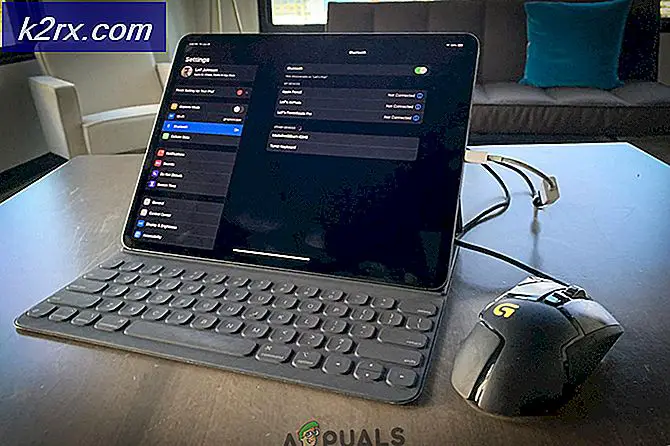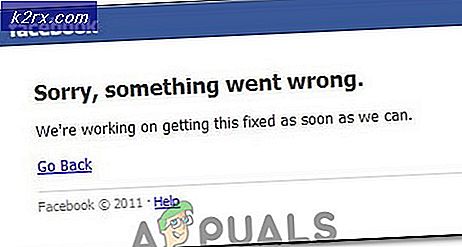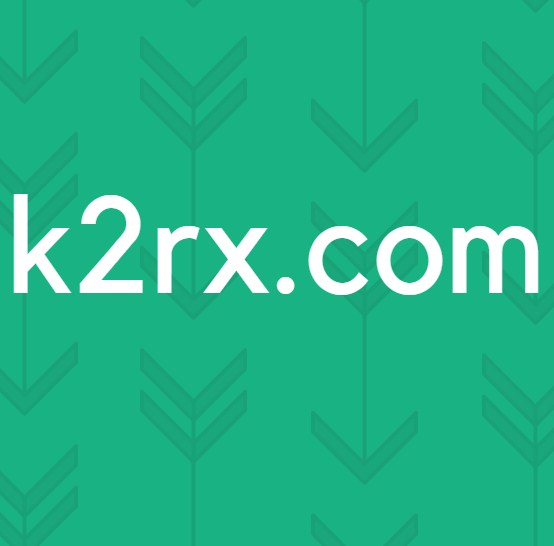Powerpoint vil ikke afspille lyd eller video på Windows 10
Powerpoint er nummer et valg, når det kommer til præsentationer og lysbilledshow. Det giver brugerne mulighed for at kombinere alle slags multimedier, herunder billeder, lyd, video og animationseffekter. Brugerne løber ofte ind i det problem, hvor brugeren ikke er i stand til at afspille den integrerede lyd- eller videofil.
Hovedårsagen bag dette er multimediefilens inkompatibilitet med Powerpoint. Nedenfor har vi listet nogle løsninger til løsning af Powerpoint-multimedieproblemet. Disse metoder er anvendelige i alle versioner af Powerpoint inklusive Powerpoint 2010, Powerpoint 13 og Powerpoint 16.
Metode 1: Brug Optimer mediekompatibilitet til at uploade filen
Powerpoint kommer ind med en indbygget kraftfuld og praktisk funktion, der automatisk registrerer alle ikke-understøttede filformater og konverterer dem til et kompatibelt format, som også kan afspilles direkte i browsere, der understøtter HTML5. Dette vil sikre, at den mediefil, du har integreret, ikke kun afspilles på din egen bærbare computer, men også den enhed, som du vil køre din præsentation på.
- Åbn PowerPoint, og indsæt alle multimediefiler først.
- Gå derefter til Fil og klik på den indstilling, der siger Optimer mediekompatibilitet.
- Powerpoint begynder at optimere alle mediefiler, og når det er færdigt, skal du nu kunne afspille multimediefiler.
- Hvis Powerpoint ikke er i stand til at optimere videoen og gøre den kompatibel, vil den angive årsagerne til mislykket optimering, og du kan yderligere fejlfinde problemet baseret på resultaterne.
Metode 2: Konverter din lydfil til WAV-format
Hvis du ikke er i stand til at afspille en lydfil, efter at du har indsat den i dit Powerpoint-dias, skyldes det sandsynligvis, at formatet på filen ikke understøttes af Powerpoint. I denne metode konverterer vi lydfilens format til WAV. Det mest anvendte format til en lydfil er mp3, men Powerpoint understøtter det ikke. Du kan bruge ethvert gratis online værktøjskonverteringsværktøj, eller du kan downloade en desktopkonverter. Det fungerer begge veje.
- Gå til et online lydkonverteringswebsted for eksempel online-audio-converter.com, eller du kan bare gå til google.com og søge efter mp3 til wav.
- Vælg den fil, du vil konvertere, og vælg outputformatet som WAV.
- Når du er konverteret, skal du gemme filen på din computer og derefter prøve at indsætte den i Powerpoint.